게이트웨이 응답 찾기 도움말
‘트랜잭션’ 하위 메뉴의 기본 화면입니다.
‘조회’ 버튼을 눌러 승인, 캡처 또는 수동으로 입력한 모든 트랜잭션의 세부 정보를 표시합니다.
모든 게이트웨이 응답 트랜잭션을 보려면 어떻게 해야 합니까?
- ‘조회’ 버튼을 누릅니다.
승인, 캡처 또는 수동으로 입력된 모든 트랜잭션 목록이 표시됩니다.
트랜잭션 결과(외부 링크)
http://www.authorize.net/support/merchant/Transaction_Response/Transaction_Response.htm
모든 트랜잭션 결과 목록을 제공할 수 있습니다.
승인 트랜잭션에 대한 도움말
권한 부여는 계정에서 돈을 가져가겠다는 약속을 보여주는 임시 거래입니다.
‘승인’ 프로세스는 판매 거래 결제를 허용하는 첫 번째 단계입니다.
OFBiz에서 서비스는 예를 들어 신용 카드가 사용되는 등 매번 승인 프로세스를 수행하도록 정의됩니다. 결제가 ‘승인’으로 클래스가 될 수 있기 전에 특정 유효성 검사 테스트를 수행합니다.
결제가 승인되면 유효성이 검사되었으며 제안된 거래를 충당하기에 충분한 자금이 있는지 확인하기 위해 신용 카드 또는 은행 계좌가 확인되었음을 의미합니다.
숫자 또는 코드는 승인의 증거로 발행될 수 있습니다.
| 제품 결제 설정의 일환으로 매장의 ‘결제’ 설정에서 사용자는 결제 거래를 완료까지 처리하는 다양한 서비스를 지정할 수 있습니다. |
여기에는 다음이 포함됩니다.
- 지불 승인
- 결제 캡처
- 지불 신용
- 결제 인증 확인
- 지불 재승인
- 지불 환불
- 결제 릴리스 승인
이는 판매 거래 결제 프로세스의 첫 번째 단계에 대한 확인 및 승인을 제공하는 데 사용됩니다.
판매 주문에 신용 카드 결제가 지정된 경우 판매 주문 세부 화면에도 ‘승인’ 버튼이 표시됩니다. 이것은 아마도 지불 거래가 승인될 수 있는 더 자연스러운 장소일 것입니다.
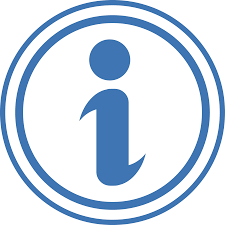 | DemoCustomer가 결제를 위해 신용 카드를 사용하는 경우 OFBiz 데모 데이터를 사용하여 자동으로 승인되고 게이트웨이 응답을 사용하여 볼 수 있는 트랜잭션이 만들어집니다. |
트랜잭션을 만들고 승인하려면 어떻게 해야 합니까?
- 결제가 이루어지는 판매 주문의 ‘주문 ID’를 입력합니다.
- ‘주문 결제 기본 설정
ID’를 입력합니다(참고: 판매 주문 생성 시 자동으로 생성되며 찾기어려울 수 있습니다…
처음에는 주문을 한 다음 DemoCustomer의 신용 카드로 결제하고 해당 필드에 표시된 내용에 대한 게이트웨이 응답을 확인하여 주문에 대해 발견했습니다. - ‘결제 방법 유형’을
선택합니다(확인 참고: 신용 카드뿐만 아니라 다른 선택을 사용하면 어떻게 됩니까?) - ‘금액’ 입력
- ‘승인’ 버튼을 누릅니다.
- 승인된 상태로 새 트랜잭션을 표시해야 합니다.
| 결제 승인 서비스의 데모 데이터 결제 설정은 항상 승인하도록 설정되어 있으므로 이 때문에 여기에 트랜잭션이 표시되지 않습니다. 확인: 트랜잭션이 ‘무단’으로 생성될지 확인하기 위해 ‘항상 승인’을 제거해야 합니다. |
트랜잭션 캡처 도움말
이 화면은 판매 주문에 대한 결제를 입력하거나 ‘캡처’하는 데 사용됩니다.
승인자와 달리 이 기능은 실제로 신용 카드에서 금액을 공제하고 특정 주문에 지불을 적용합니다.
이 화면에서 결제가 ‘캡처’되기 전에 먼저 승인을 받은 것 일 가능성이 높습니다.
| 확인: 이 연결이 결제 게이트웨이 구성 화면과 연결되는 방법 조사 |
트랜잭션을 캡처하려면 어떻게 해야 합니까?
- 결제 주문 ID(예: 판매 주문 ID)를 입력합니다.
- 주문 지불 기본
설정 ID를 입력합니다(이 게 무엇인지 확실하지 않은지 확인하려면… 아마도 고유 식별자의 유형?) - ‘결제 방법 유형’ 선택
- ‘결제 유형’ 선택
- ‘금액’ 입력
- ‘캡처’ 버튼을 누르세요.
트랜잭션이 만들어지고 ‘게이트웨이 응답’ 화면을 통해 볼 수 있습니다.
게이트웨이 응답 보기 도움말
이 화면에는 개별 게이트웨이 트랜잭션의 세부 정보가 표시됩니다.
주문 및 결제에 관한 특정 정보를 표시합니다.
화면 하단에는 게이트웨이를 통해 트랜잭션을 처리하는 데 사용되는 시간과 코드를 나타내는 게이트웨이 응답 세부 정보가 표시됩니다.
수동 트랜잭션 도움말
수동 전자 트랜잭션 화면을 사용하면 결제 관련 트랜잭션을 수동으로 입력하고 처리할 수 있습니다.
사용 가능한 옵션은 다음과 같습니다.
- 결제 거래 승인
- 환불 지불
- 지불 재승인
- 결제 캡처
수동 전자 트랜잭션을 만들려면 어떻게 해야 합니까?
- ‘결제 방법 유형'(예: 신용카드) 선택
- ‘제품 스토어’ 선택
- ‘트랜잭션 유형’을
선택(참고: 이것은 생성해야 하는 트랜잭션 유형, 예: 승인,
캡처, 환불 등) 추가 필드가 표시됩니다. - 필요한 세부 정보(예: 이름, 신용 카드, 청구 주소, 금액 등)를 입력합니다.
- ‘제출’ 버튼을 누릅니다.
게이트웨이 트랜잭션 화면을 통해 볼 수 있는 트랜스액션이 생성됩니다.
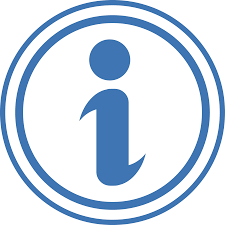 | 확인: ‘결제 승인 서비스’를 사용하여 이 작업을 수행할 수 없는 가능한 버그와 주문 기본 설정 ID에 누락된 매개 변수에 대한 오류 메시지가 표시되었지만 주문 기본 설정 ID는 화면에 표시되지 않았습니다. |
